windows安装错误代码0x8007025d什么问题 windows安装错误代码0x8007025d原因和解决方法
电脑Windows系统在运行过程中发生一点小问题,影响正常使用,最近,有网友反馈windows系统提示安装错误代码0x8007025d,这是什么问题?0x8007025d其实是一个停止代码,常见原因有内存故障、USB故障、更新缓存损坏等因素,接下来教程详解一下解决方法。
常见原因有:
1、内存故障:此错误的最突出原因之一是内存故障或分区错误。解决方案是减小内存大小并对其进行格式化。
2、USB故障:如果在尝试干净安装Windows 0时显示错误代码8007025x10d,则可能是由于USB闪存驱动器或电缆损坏。您需要根据情况更换闪存驱动器或电缆。
3、更新缓存损坏:有时,错误代码可能是由于缓存错误造成的。清除这些垃圾文件应该可以在这里解决问题。
方法1、运行内存诊断程序
关闭计算机电源,然后重新打开电源。当制造商的徽标出现时,强行关闭它(通过按住电源按钮)。重复此操作两次以显示“高级启动”页面。
选择“疑难解答”选项。
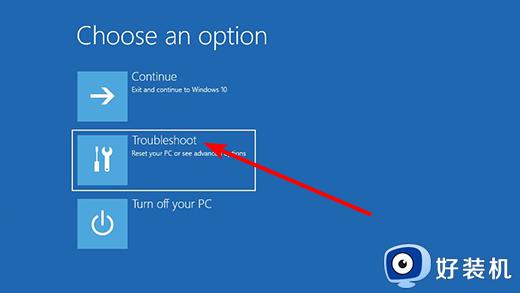
现在,选择高级选项。
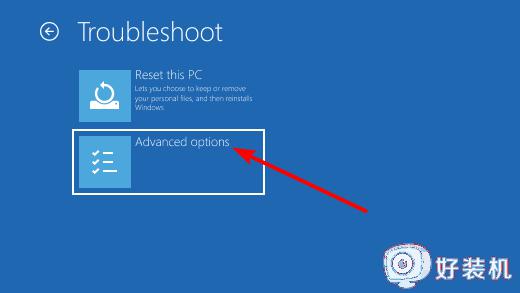
选择 UEFI 固件设置选项。
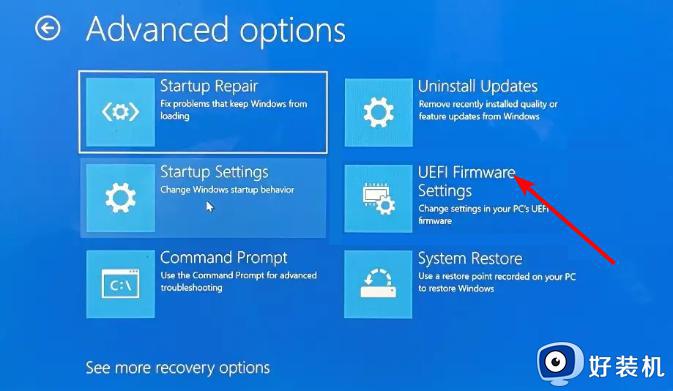
接下来,点击 重新启动 选项。
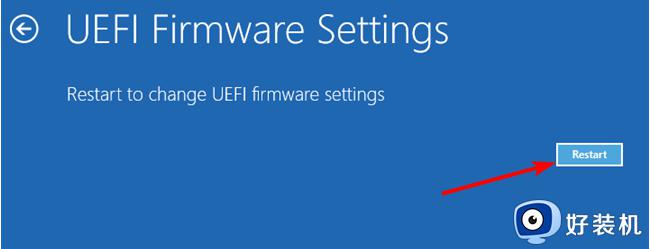
当您的电脑重新启动并启动到 BIOS 时,选择“诊断”选项。
最后,选择内存测试,点击Enter按钮,然后等待诊断完成。
在某些情况下,此错误0x8007025d可能是由于RAM问题而发生的。此问题的解决方案是运行内存诊断工具。
方法2、禁用防病毒软件
按Windowskey,键入“病毒”,然后选择“病毒和威胁防护”。
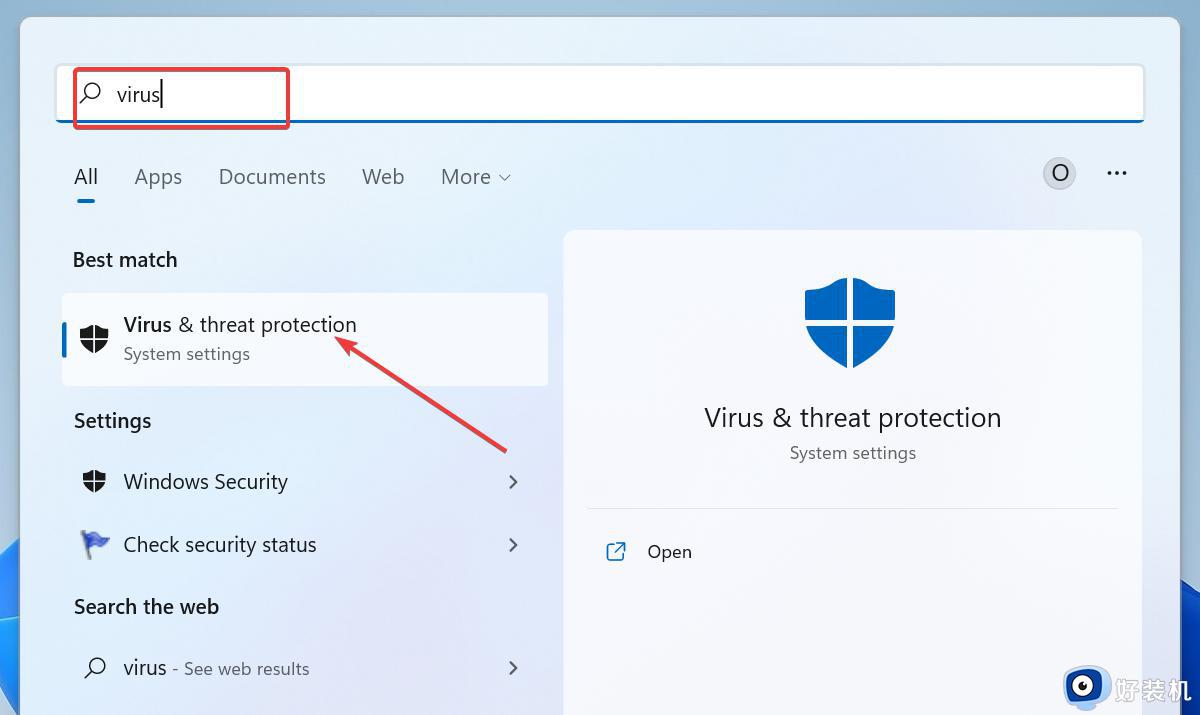
现在,单击管理设置。
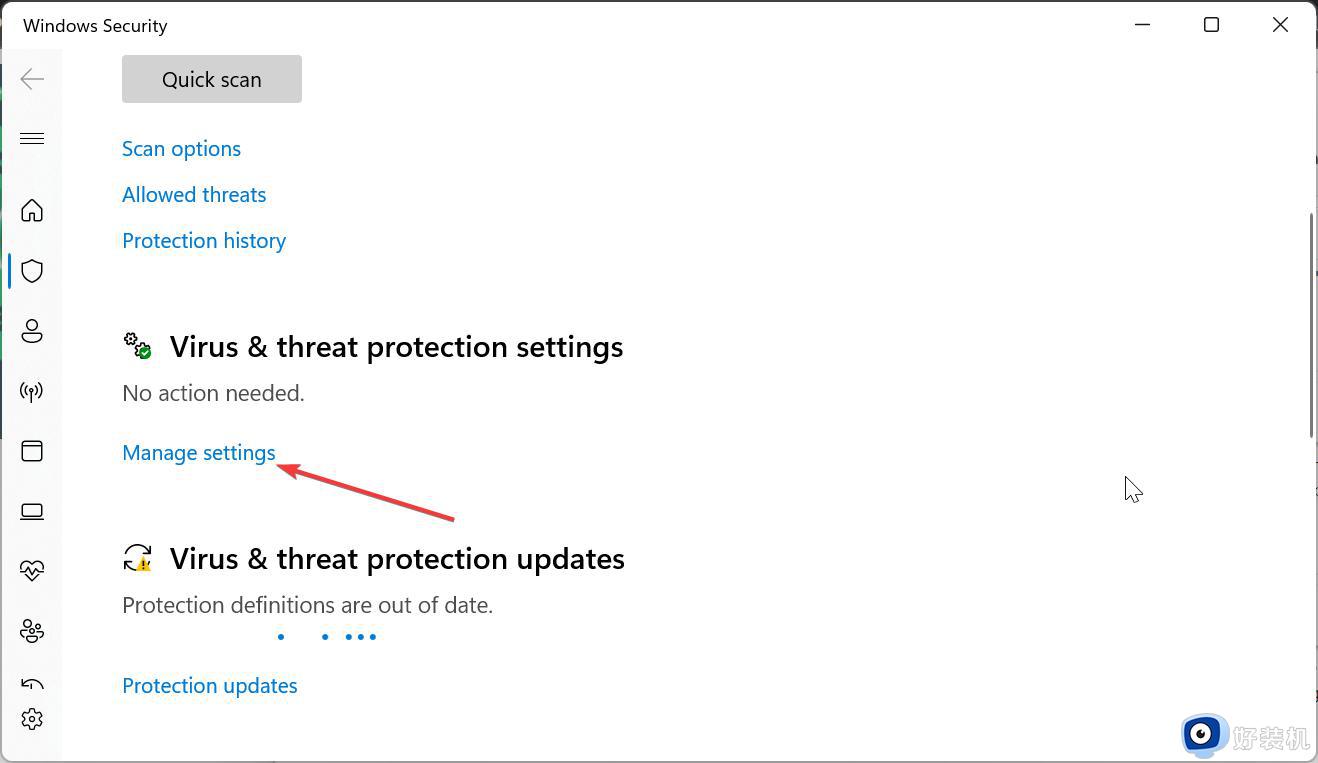
向后切换实时保护开关以禁用它。
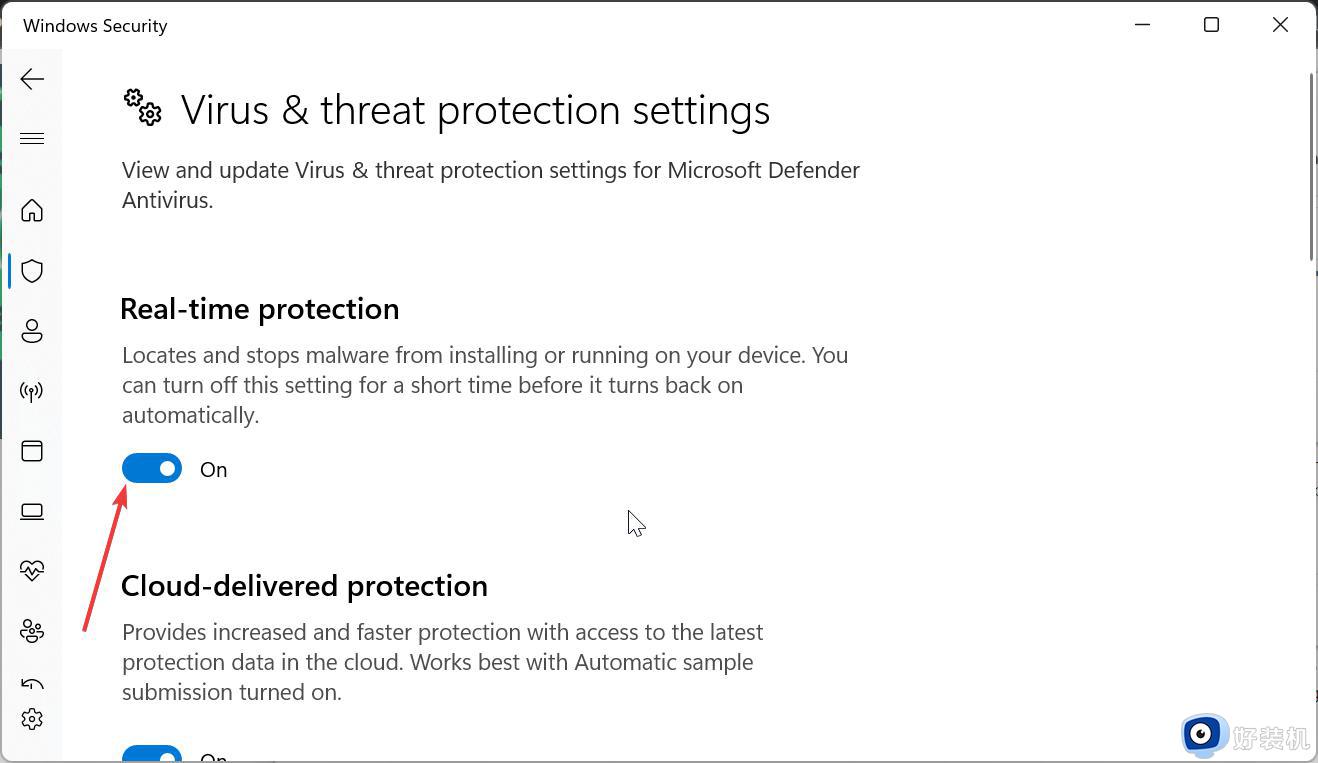
最后,如果您使用的是第三方防病毒软件,请右键单击它,然后选择禁用或相应的选项。
一些用户报告说,0x8007025d错误可能是由于他们的防病毒软件出现问题。暂时禁用防病毒软件应该可以在这里解决问题。
方法3、运行 Windows 更新疑难解答
按Windows键 +I,然后在右侧窗格中选择疑难解答。
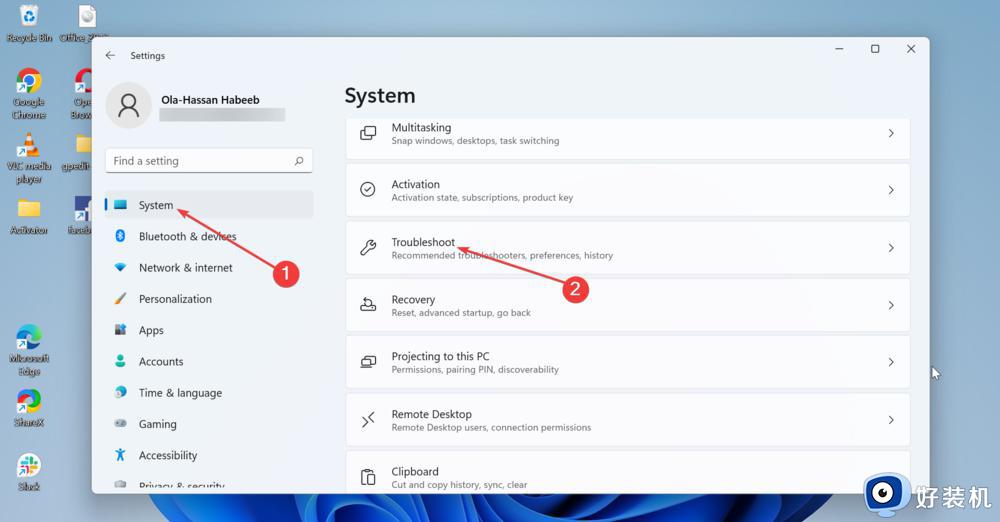
单击其他疑难解答选项。
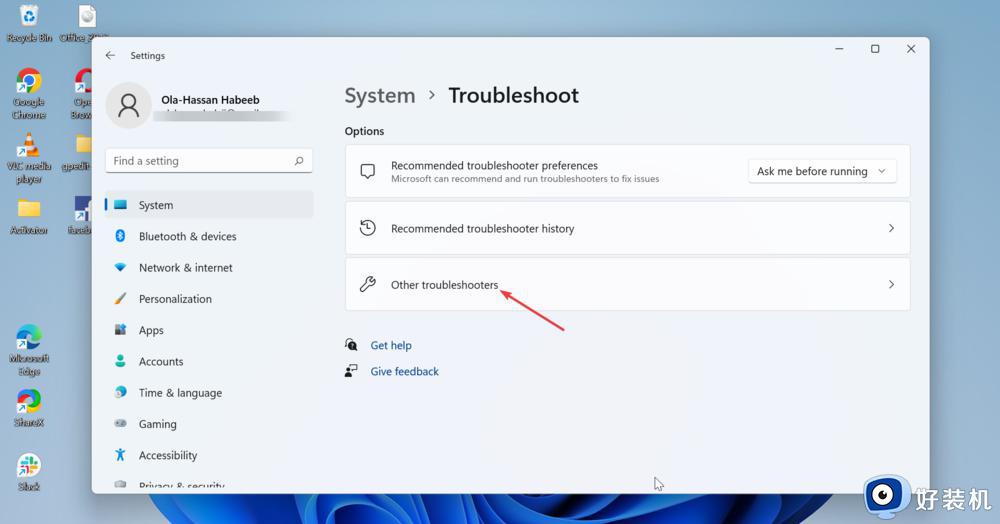
最后,点击 运行 Windows 更新选项之前的按钮。
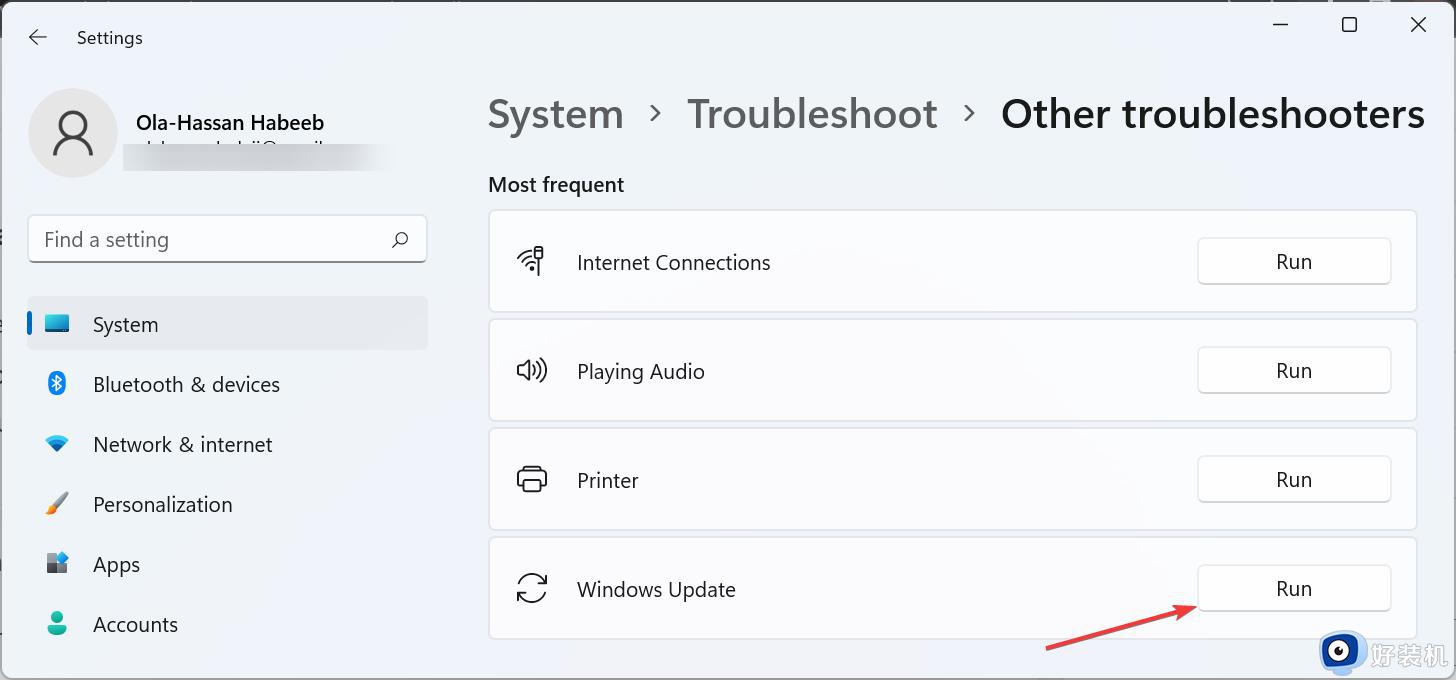
上述内容介绍windows安装错误代码0x8007025d原因和解决方法,找出故障原因之后,很快问题也能够轻松解决。
windows安装错误代码0x8007025d什么问题 windows安装错误代码0x8007025d原因和解决方法相关教程
- windows安装错误代码0x8007025d怎么办 windows安装错误代码0x8007025d原因和解决方法
- windows安装出现错误 0xc0000005怎么办 安装windows错误代码0xc0000005如何解决
- window更新错误代码0x80070002怎么办 windows更新安装错误代码0x80070002如何解决
- 0x800f081f错误代码怎么处理 系统错误更新oX800f081f解决方法
- 0xc0000001是什么原因造成的故障代码 0xc0000001错误代码怎么修复
- framework3.5安装错误代码0x80070422怎么解决
- Windows更新安装失败,提示“0xc19001e1”怎么办?
- 0xt000000f错误代码怎么办 windows错误代码0xt000000f如何解决
- windows报告你的设备的硬件已更改错误代码怎么回事 windows报告你的设备的硬件已更改错误代码的解决方法
- 无法完成office的安装错误代码0x8004005解决方法
- 电脑无法播放mp4视频怎么办 电脑播放不了mp4格式视频如何解决
- 电脑文件如何彻底删除干净 电脑怎样彻底删除文件
- 电脑文件如何传到手机上面 怎么将电脑上的文件传到手机
- 电脑嗡嗡响声音很大怎么办 音箱电流声怎么消除嗡嗡声
- 电脑我的世界怎么下载?我的世界电脑版下载教程
- 电脑无法打开网页但是网络能用怎么回事 电脑有网但是打不开网页如何解决
电脑常见问题推荐
- 1 b660支持多少内存频率 b660主板支持内存频率多少
- 2 alt+tab不能直接切换怎么办 Alt+Tab不能正常切换窗口如何解决
- 3 vep格式用什么播放器 vep格式视频文件用什么软件打开
- 4 cad2022安装激活教程 cad2022如何安装并激活
- 5 电脑蓝屏无法正常启动怎么恢复?电脑蓝屏不能正常启动如何解决
- 6 nvidia geforce exerience出错怎么办 英伟达geforce experience错误代码如何解决
- 7 电脑为什么会自动安装一些垃圾软件 如何防止电脑自动安装流氓软件
- 8 creo3.0安装教程 creo3.0如何安装
- 9 cad左键选择不是矩形怎么办 CAD选择框不是矩形的解决方法
- 10 spooler服务自动关闭怎么办 Print Spooler服务总是自动停止如何处理
